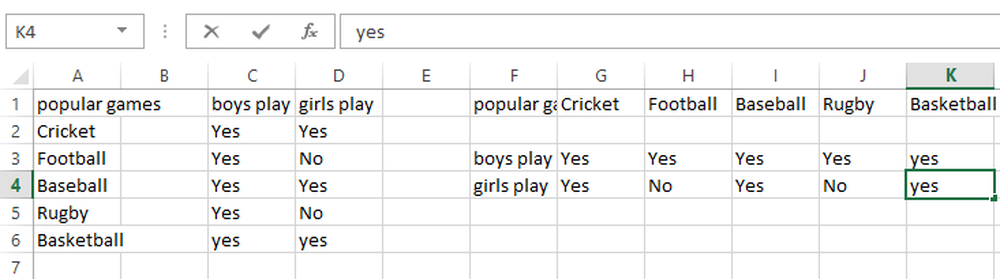Översätt text i Microsoft Office
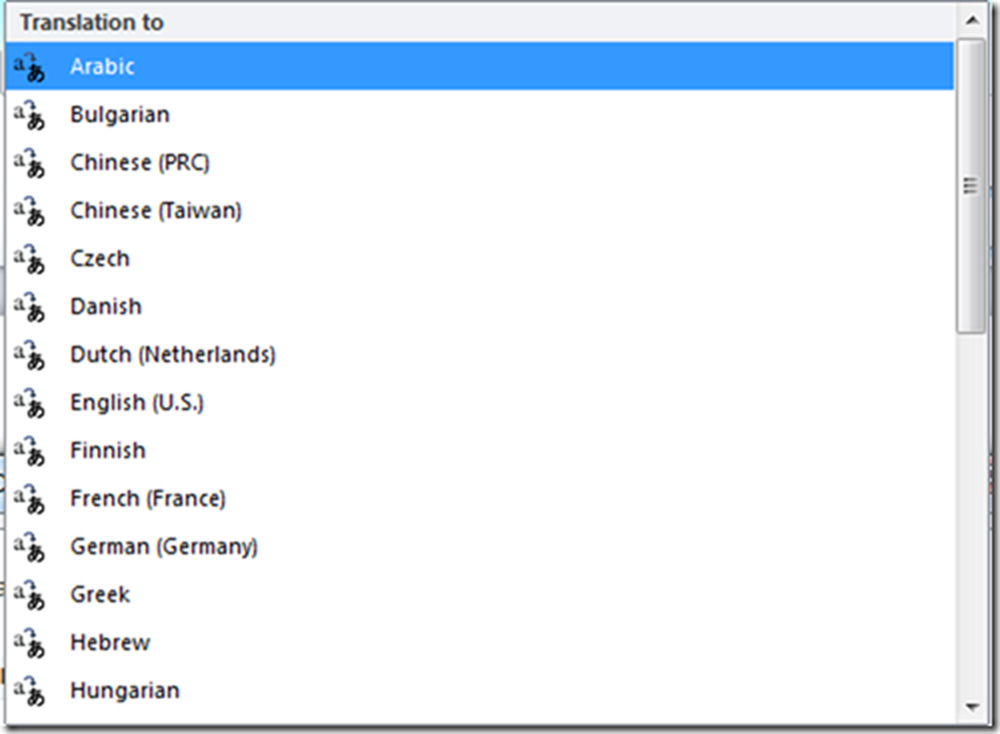
Microsoft Office 2010 och senare tillhandahåller en översättningsfunktion som kan användas för att översätta ett dokument. Den här funktionen som finns tillgänglig i Microsoft Office-program som Excel, OneNote, Outlook, PowerPoint, Publisher, Visio och Word är en inbyggd funktion och det finns inget krav på installation av externa översättningsprogram eller att använda översättningstjänst från Internet.

Översätt text i Microsoft Office
Om du vill översätta ett dokument med Microsoft Office följer du stegen: (Jag har tagit Microsoft Word för att illustrera proceduren)
1. Eftersom vi arbetar över Word-dokument, skulle det första steget vara att skapa eller starta ett Word-dokument.
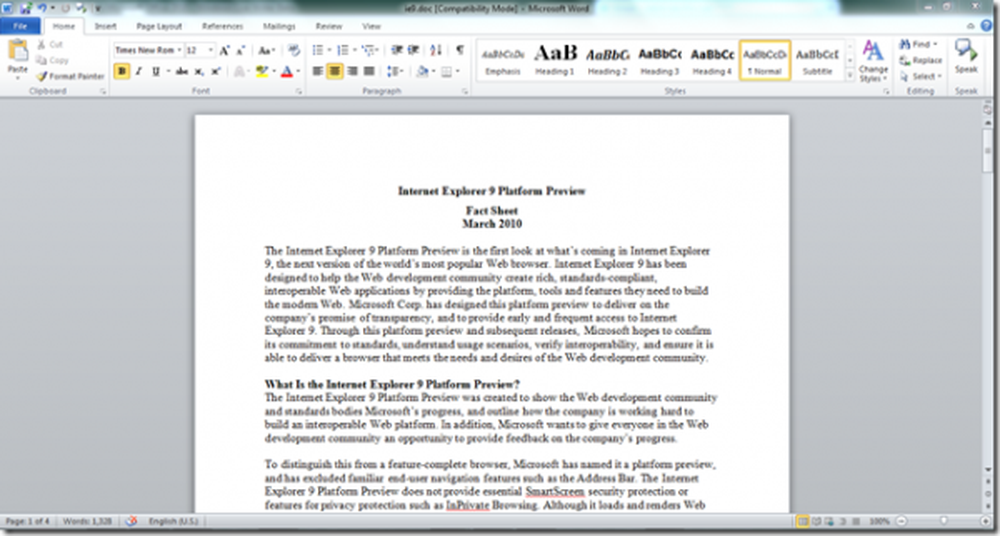
2. Navigera till Granskning> Språk> Översätt i bandet. Om du klickar på översättsknappen i bandet visas tre alternativ i en lista.
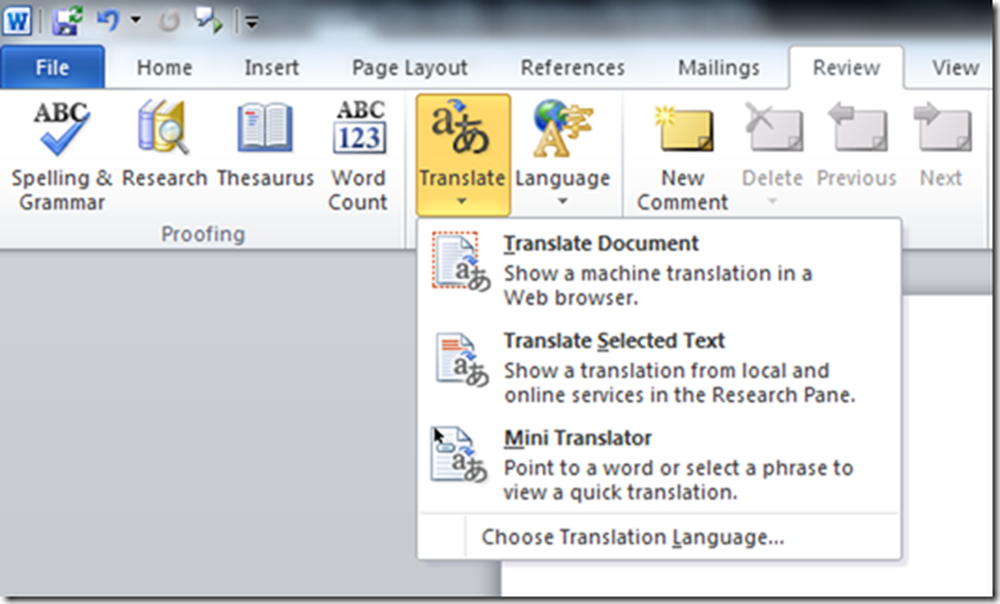
3. De tre alternativen som skulle dyka upp skulle vara:
- Översätt dokument
- Översätt vald text
- Mini Translator
4. För att översätta dokumentet i Microsoft Word 2010 via webbläsare, välj det första alternativet Översätt dokument.
5. Detta skulle medföra Alternativ för översättningsspråk var Översätt från & Översätt till kan väljas för olika språk.
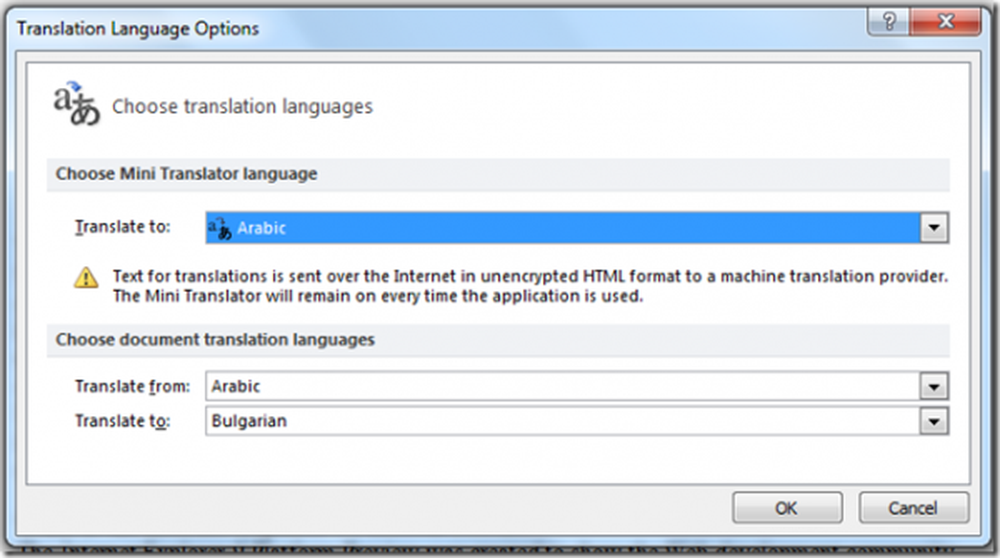
5. Det finns så många som 28 språk att översätta till, från 12 översättningar från språk.
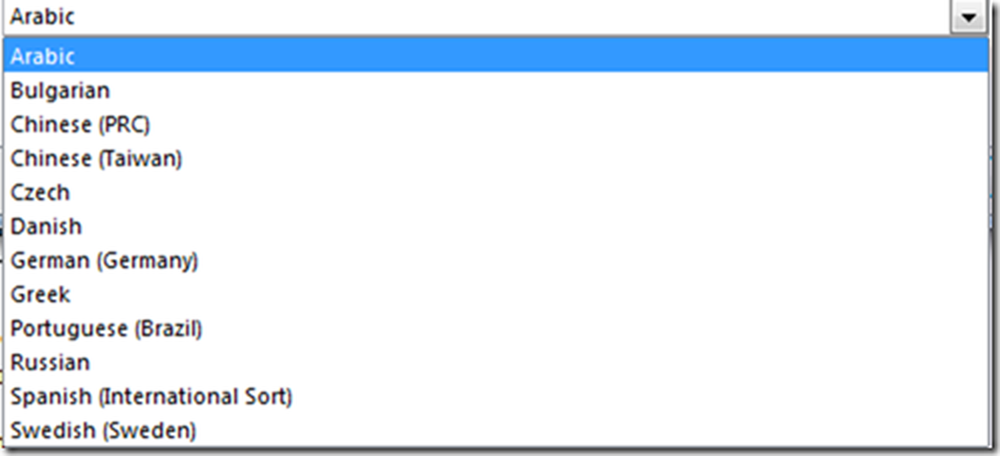
Lista av Översätt från språk

Lista av Översätt till språk
6. Efter val av översättningsspråk klickar du på ok & en dialogruta dyker upp för att bekräfta. Klick Skicka att fortsätta.

7. Därefter kommer översättningsresultatet att återspeglas i webbläsaren.
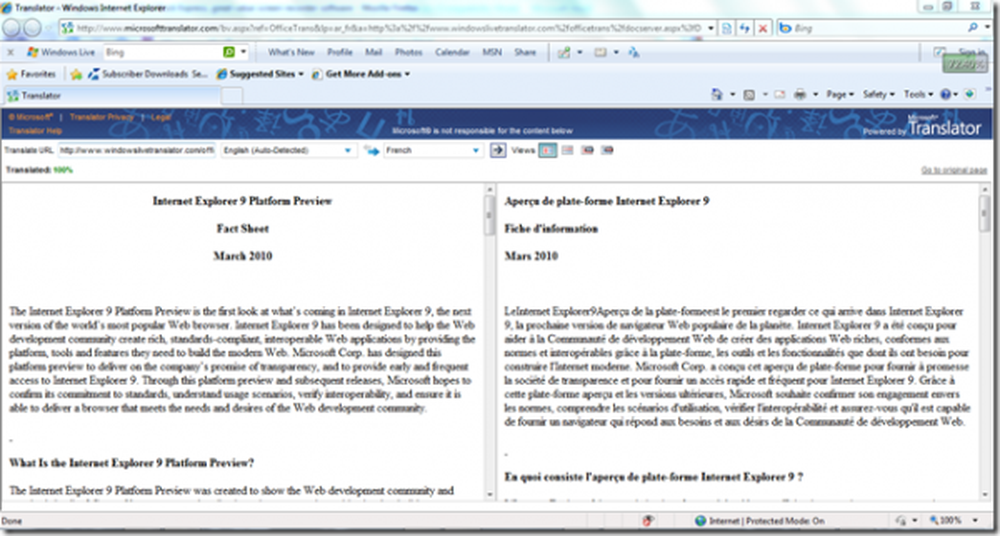
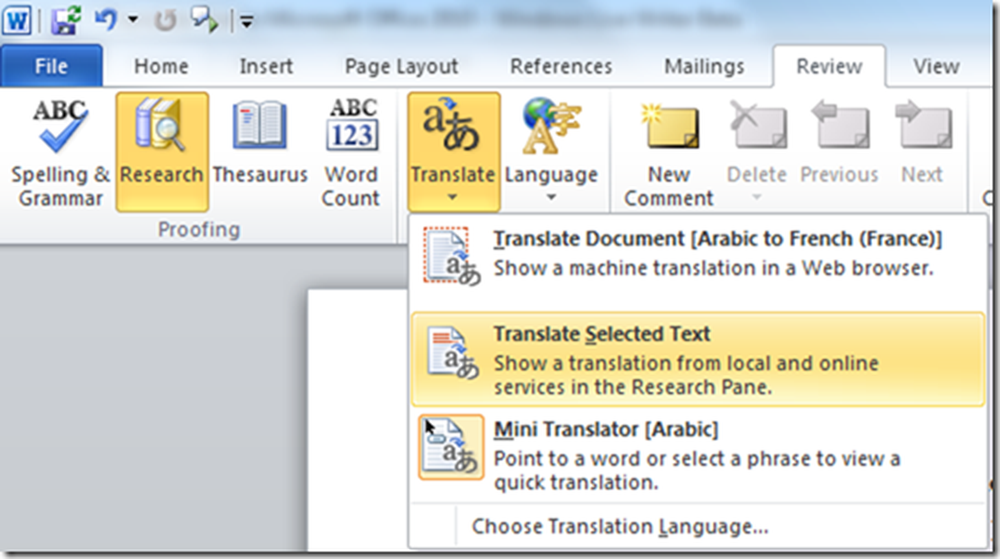
9. När du väljer det ovanstående alternativet öppnas en sidopanel i höger sida av dokumentet. Välja Översättning och ställa in språket från och till från nedrullningslistan nedan.
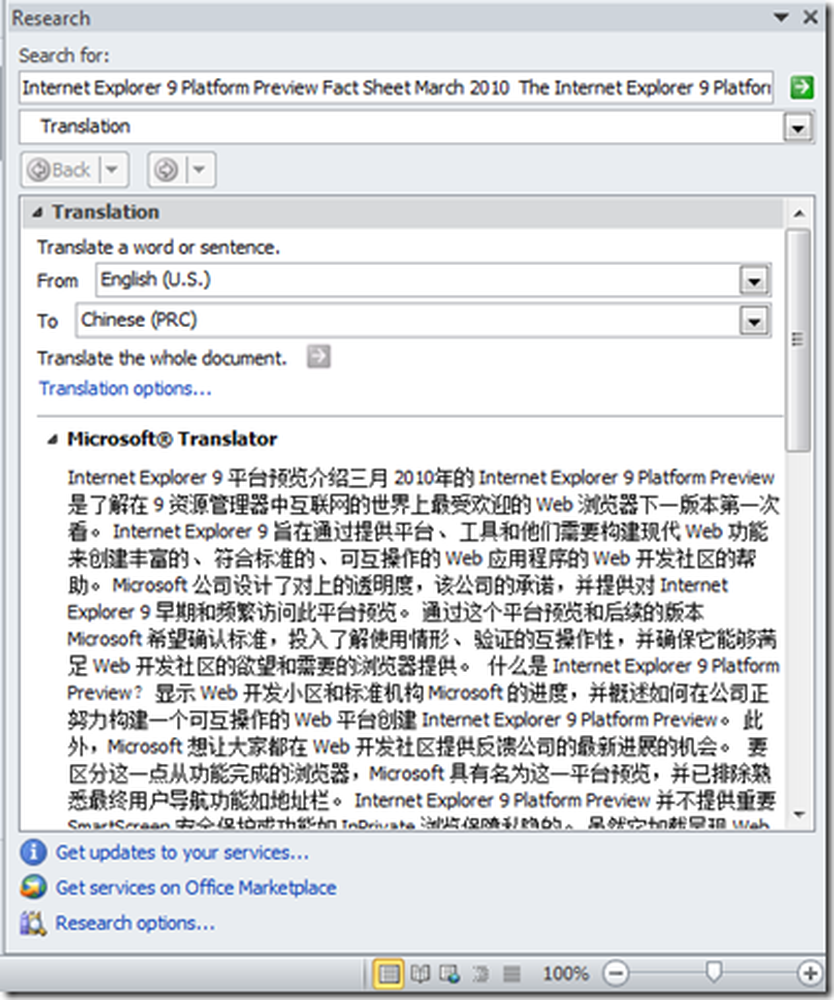
10. Satser eller meningar kan väljas och översättas genom att högerklicka på texten och sedan välja Översätt.

Frasen eller meningen kommer att läggas till översättningsrutan på höger sida. Klick Gå att söka. Några sekunder senare kommer du att se översättningsresultatet längst ner i rutan.
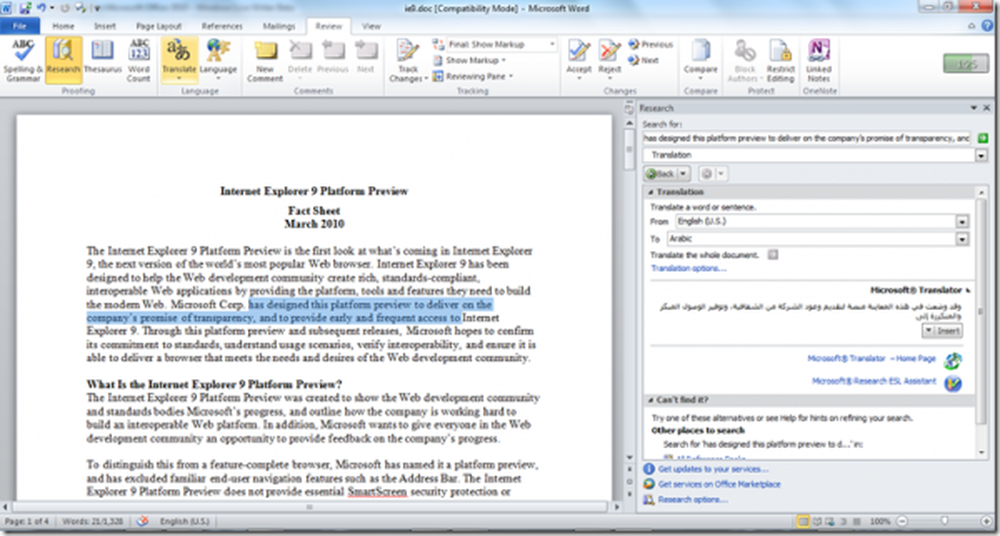
Hela filen kan också översättas härifrån, genom att klicka på översätt hela alternativet.
11. För snabb översättning kan du välja Mini Translator från listan som dyker upp på att klicka på översättsknappen i bandet för att använda den här lämpliga översättaren.
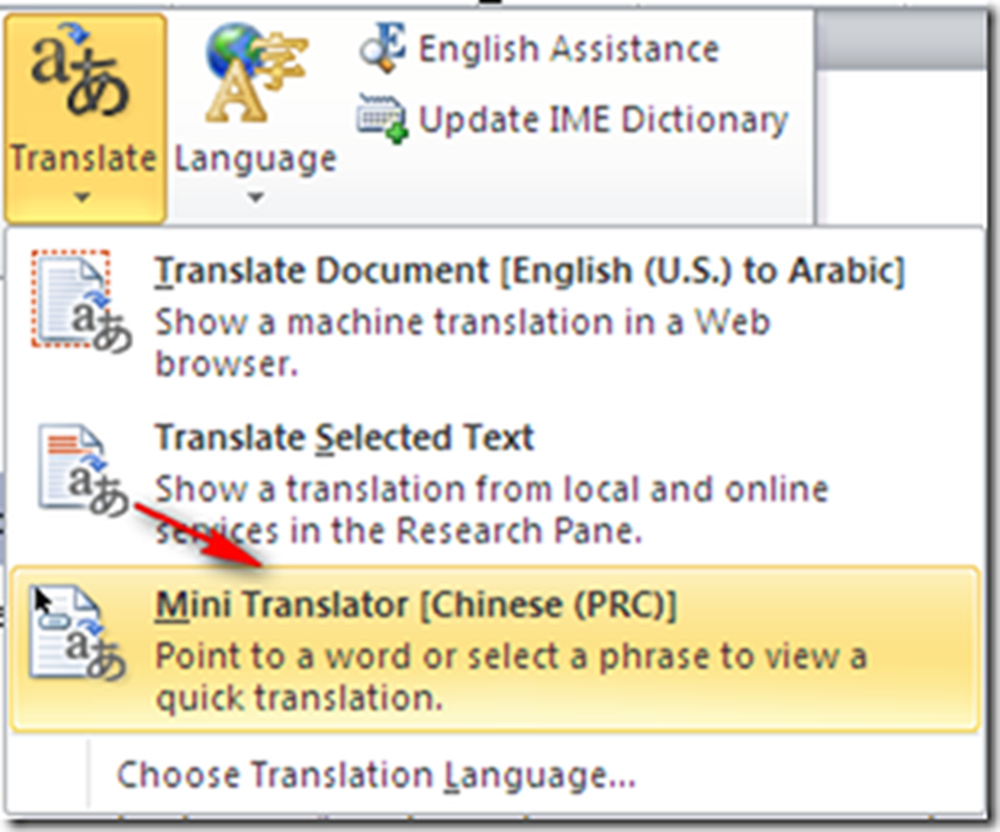
12. Navigera till Alternativ för översättningsspråk dialogrutan & välj till språk och klicka på "OK".
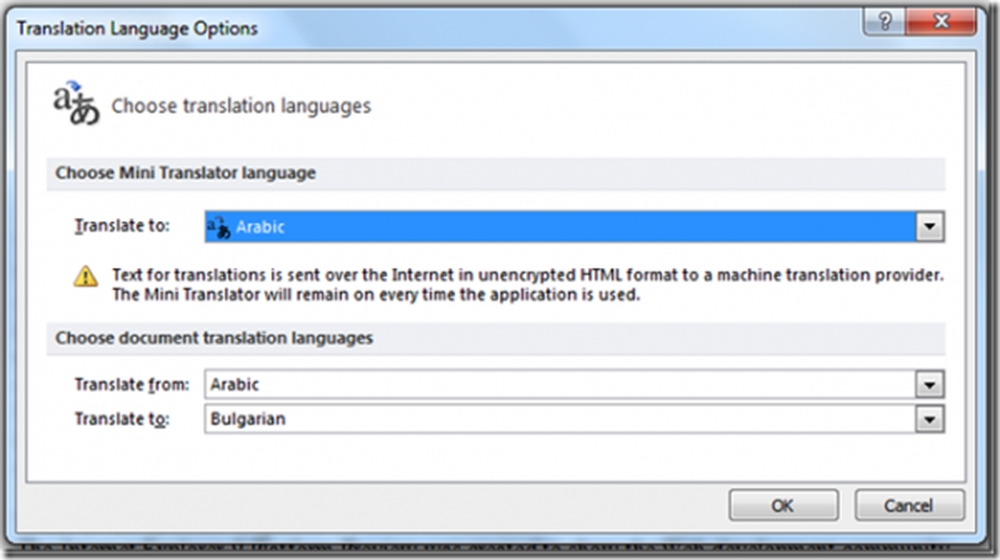
Språk att välja mellan för snabb översättning
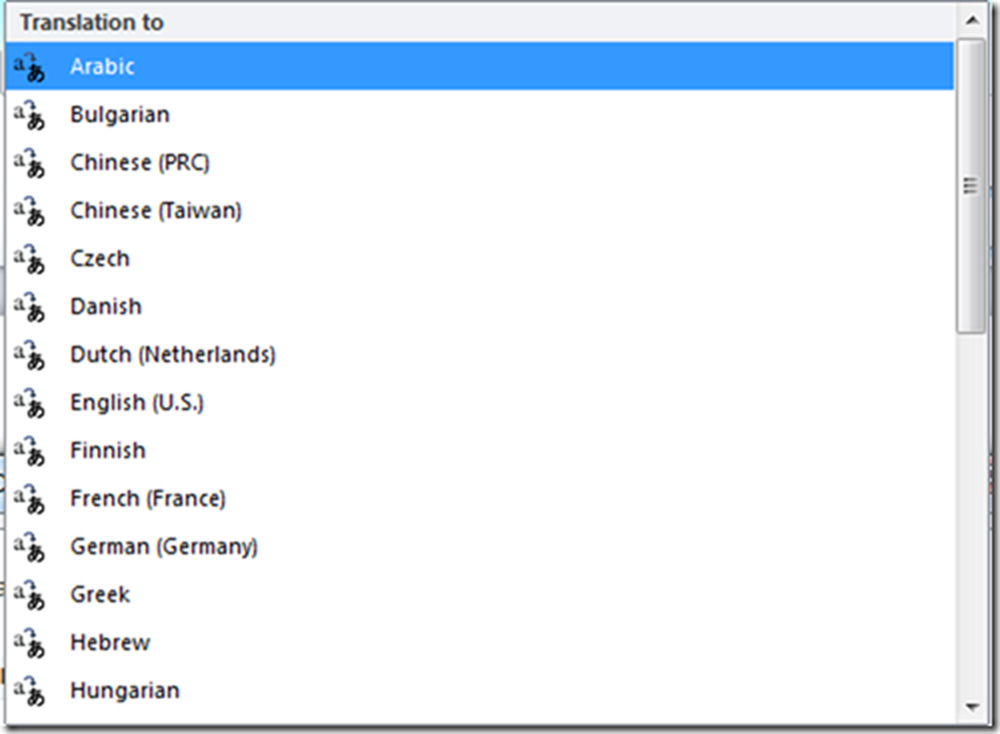
13. Håll markören på valfritt ord och du får se det lilla översättningsfönstret. I botten finns en ruta med alternativ som "Expand", "Copy", "Play", "Stop", "Help" och "Update".

Denna snabb översättare skulle översätta orden mycket bekvämare och kan användas när översättning av fullständigt dokument inte krävs .
Notera: Håll kontakten med internet under pågående översättning.